#30 Cuida tus ojos al usar Linux con Redshift
Publicado por Juanjo
https://educandogeek.github.io
· Suscríbete al Blog: RSS
· Suscríbete al Podcast: RSS, Itunes, iVoox
En el capítulo de hoy, os explico el uso de una aplicación que va os va a ayudar a evitar la fatiga ocular cuando estáis usando vuestro equipo con Linux por la noche.
Redshift actua de la misma manera que lo hacen los smartphones y juega con la temperatura de la luz de la pantalla para sustituir la luz azul por una luz más rojiza o anaranjada.
![]()
Instalación en Arch y derivados (Manjaro, Antergos)
sudo pacman -S redshift-gtk
Instalacion en Debian y derivados
sudo apt-get install redshift redshift-gtk
Iniciar la aplicación desde terminal o en el arranque del sistema
Podéis iniciar la aplicación desde la terminal con
redshift-gtk -l 38.5080:-0.2286 -t 6500:3500
En mi caso, uso el escritorio Xfce, así que desde Configuración/Sesión e inicio/Autoarranque de aplicaciones, añado la línea correspondiente como podéis ver en la siguiente imagen y con la orden redshift-gtk -l 38.5080:-0.2286 -t 6500:3500

Es importante definir la ubicación donde nos encontramos y la temperatura máxima y mínima que queréis para que funcione de manera óptima.
Para averiguar la longitud y latitud de vuestra ubicación podéis usar la página http://www.latlong.net/
Una vez en funcionamiento podéis ver el estado de la misma.
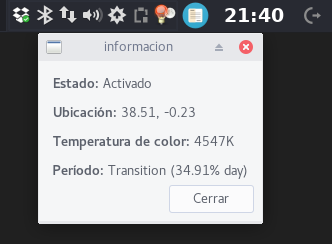
Si no puedes ver las capturas de pantalla accede al blog en https://educandogeek.github.io/30/.
Fuentes:
https://www.atareao.es/ubuntu/proteger-tus-ojos-en-ubuntu-con-redshift/